
Harry James
0
3098
532
Váš Raspberry Pi dokáže udělat spoustu věcí, které vás překvapí.
Tento malý počítač může běžet jako náhrada stolního počítače nebo dokonce jako retro herní stanice, a to je teprve začátek. Je také schopen udělat mnohem víc.
Jedním z nejpopulárnějších způsobů využití je však mediální centrum. Stejně jako u jiných platforem je nejlepším řešením Kodi, ale na Raspberry Pi přichází v mnoha různých podobách. Takže který z nich byste si měli vybrat?
3 hlavní verze Kodi pro Raspberry Pi
Spuštění Kodi na jakémkoli zařízení v domácnosti vám umožní přístup k celému světu legální, bezplatné (a některé předplatné) zábavy. Filmy, televize, hudba, zvukové knihy, podcasty, videozáznamy… je toho tolik v nabídce.
Kodi můžete nainstalovat na zařízení Android nebo dokonce na Amazon Fire Fire. Ve skutečnosti bude Kodi běžet téměř na čemkoli, dokonce i na PCB, jako je Raspberry Pi.
Vlastníte Raspberry Pi a chcete jej proměnit v mediální centrum založené na Kodi? Máte tři hlavní možnosti:
- OpenELEC: Jako alternativa k Raspbmc, první verzi Kodi pro Raspberry Pi, je OpenELEC nejstarší možností.
- LibreELEC: Vidlička OpenELEC, LibreELEC má oproti svému předchůdci mírnou výhodu ve výkonu.
- OSMC: Toto je vyvíjeno týmem představovat Sam Nazarko, kdo předtím vydal Raspbmc mediální centrum.
Kromě toho můžete Kodi provozovat v některých populárních retro herních distribucích a v Raspbian ho dokonce nainstalovat ručně. Nepoužívat Raspbian? Nebojte se, Kodi by se měla nainstalovat také do většiny ostatních Raspberry Pi distros.
OpenELEC
První vydání v květnu 2014, OpenELEC používá “jen dost operačního systému” zásada. To znamená, že stejně jako Kodi existuje dostatek součástí operačního systému, který umožňuje spuštění softwaru. OpenELEC má také velmi malou stopu; soubor ke stažení je menší než 150 MB. Jakmile na kartu microSD bliká, zůstává kompaktní, což z ní činí nejmenší možnost Kodi pro Raspberry Pi.
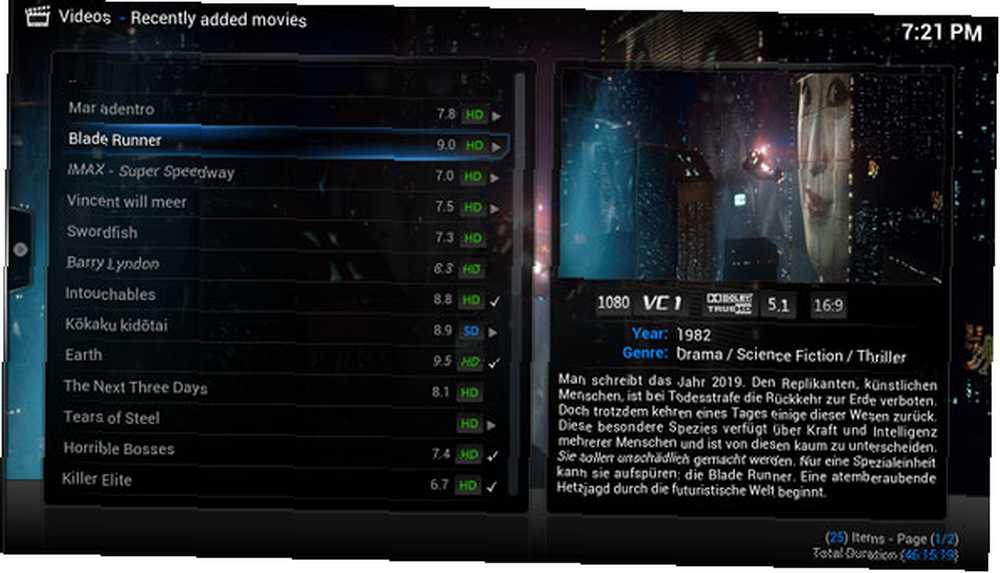
Instalace OpenELEC je však přísně manuální. Stažený obraz disku budete muset na kartu microSD flashovat pomocí speciálního nástroje pro psaní disků, jako je Etcher. To je na rozdíl od alternativ níže, které mají své vlastní instalační nástroje.
Nejvíc znepokojující je, že OpenELEC má některé bezpečnostní problémy a byl pojmenován v databázi zranitelnosti NIST. Pokud plánujete používat OpenELEC pouze s místními mediálními soubory, nemělo by to být problém. Jinak byste se měli vyhnout.
Stažení: OpenELEC pro Raspberry Pi
LibreELEC
Další “holé kosti” Systém Kodi, LibreELEC je vidlička OpenELEC. To znamená, že část kódu je odvozena od dřívější distribuce a je vyvinuta bývalými členy týmu LibreELEC. Ve světě open source je vidění běžné a často (jak zde) vede k vynikajícímu produktu.
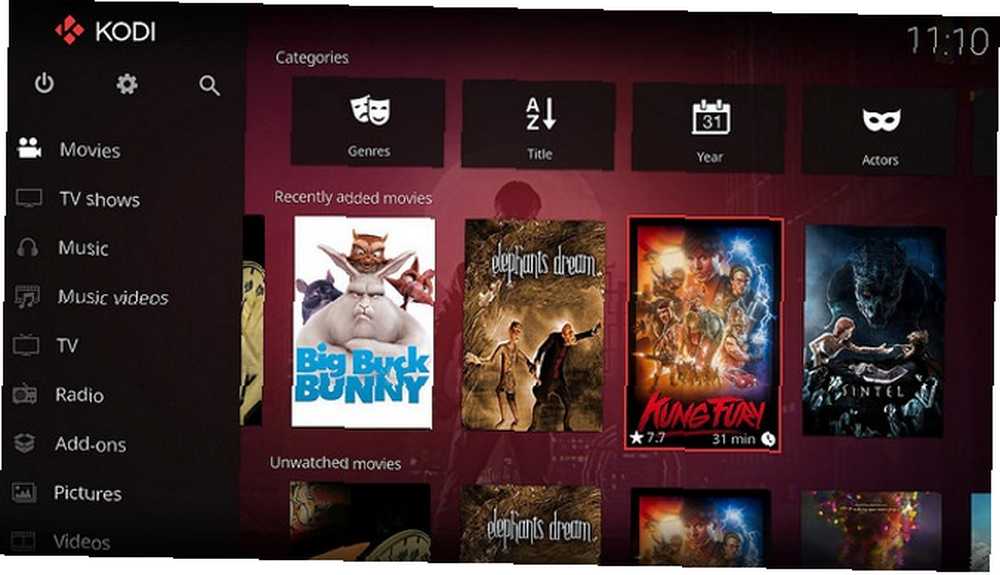
LibreELEC je o něco rychlejší a stabilnější než OpenELEC a má užitečného instalačního programu, který vám umožní snadno nainstalovat Kodi na kartu microSD vašeho Pi z počítače s operačním systémem Linux, Windows 10 nebo MacOS (k dispozici je také verze x86). Díky tomu, že tým LibreELEC je větší než jeho bezprostřední konkurent, je podpora této konkrétní možnosti Kodi lepší.
Stažení: LibreELEC pro Raspberry Pi
OSMC
Snad nejoblíbenější možností je OSMC operační systém kombinovaný s Kodi. Zatímco ostatní verze Kodi pro Raspberry Pi mají pod sebou spuštěnou lite verzi Debianu, OSMC lze použít jako plný OS. Pokud byste potřebovali nainstalovat software a spustit jej, teoreticky byste to mohli udělat.
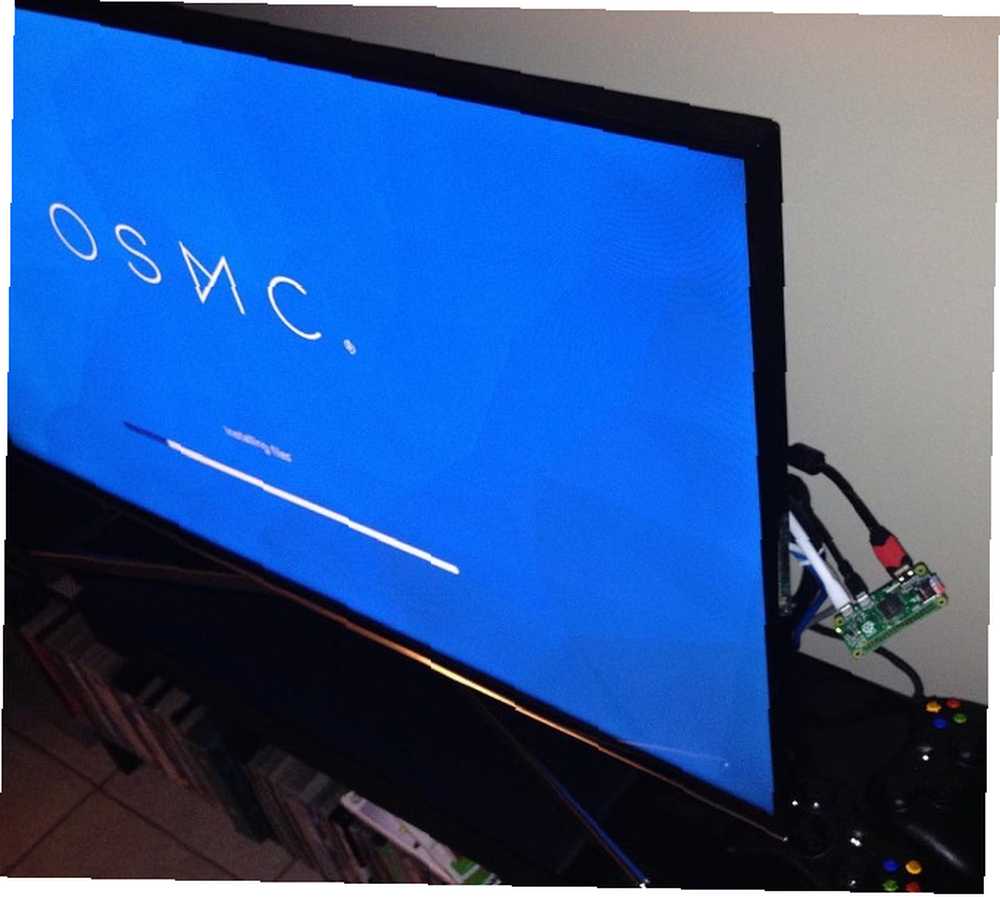
Díky této integraci s operačním systémem je OSMC nejrobustnější a nejstabilnější možností. Umožňuje také instalaci softwaru / obchodu s aplikacemi OSMC. Zde najdete doplňky a doplňky, které vylepšují vaše prostředí Kodi. Doplňky lze také nainstalovat tradičním způsobem (stačí se ujistit, že je udržujete legální Jak používat Kodi bez porušení zákona Jak používat Kodi bez porušení zákona Nemusíte porušovat zákon, abyste získali maximum z váš Kodi box. Zde je návod, jak zajistit, aby to fungovalo, aniž by se zablokovaly po tenké šedé čáře..
V mnoha případech je OSMC konec cesty pro každého, kdo chce proměnit svůj Raspberry Pi v mediální centrum. OpenELEC a LibreELEC jsou dobrá řešení; non-Kodi řešení jsou také silná 3 způsoby, jak nastavit Raspberry Pi jako mediální server 3 způsoby, jak nastavit Raspberry Pi jako mediální server Kterou aplikaci Media Center byste si měli nainstalovat do Raspberry Pi? V nabídce je několik možností a my si je nyní projdeme, podíváme se na jejich vlastnosti, výhody a nevýhody. , ale OSMC se cítí spíš jako hotový produkt. Poté, co jsem za poslední roky použil OSMC na dvou Raspberry Pis, mohu tuto možnost osobně doporučit. OpenELEC je dodáván s vlastním instalačním programem, i když jsou k dispozici i obrazy disků.
Stažení: OSMC pro Raspberry Pi
Distros for Gaming: RecalBox a RetroPie
Kromě řešení vyhrazených obrazů na disku je možné spustit Kodi také z RecalBoxu nebo RetroPie. Pokud jste fanouškem retro her, oceníte, jak by to mohlo být výhodné.
Možná již používáte RecalBox nebo RetroPie a jste frustrováni tím, že nemůžete nainstalovat Kodi. Můžete dokonce mít samostatný Raspberry Pi jen pro hraní, nebo mít různé microSD karty, jednu pro každý účel.

To už není nutné. RecalBox a RetroPie mají možnost instalace Kodi; ale jak dobře to funguje?
Právě zde můžete narazit na problém. Přestože by se společnost Kodi měla instalovat a spouštět bez problémů, výkon se po spuštění instalace značně sníží. Protože se jedná o důležitý aspekt používání Kodi, můžete raději hledat jiné řešení. Kodi by však měl být stále užitečný pro streamování videa z NAS boxu nebo jiného počítače ve vaší síti.
Stažení: RecalBox pro Raspberry Pi
Stažení: RetroPie pro Raspberry Pi
A co instalace Kodi na Raspbian?
Většinu času, když diskutujeme o instalaci Kodi na Raspberry Pi, mluvíme o stažení bitové kopie disku a jeho flashování na kartu microSD. Je to mnohem jednodušší, než instalovat software na Raspbian (nebo na nějaké jiné Pi distro, nejen Raspbian: 10 Linux Distros, váš Pi může běžet nejen Raspbian: 10 Linux, Distros váš Pi může běžet, pravděpodobně běží nejnovější verze Raspbian na vašem Raspberry Pi. Ale je to nejlepší Linux distro pro zařízení? Mohla by existovat alternativa, která by vám mohla vyhovovat lépe?) a nakonfigurovat ji.
Ale to je možnost. Instalace Kodi na Raspbian je možná, a pokud se tak rozhodnete, může to být užitečné při oceňování toho, co je vyžadováno při konfiguraci softwaru mediálního centra.
Neočekávejte však, že to bude probíhat hladce; odložte pár hodin stranou a udělejte si čas, učte se as you go. Až budete hotovi a vše bude funkční, nezapomeňte vytvořit klon karty microSD Snadné klonování SD karty pro bezproblémový výpočet Raspberry Pi Snadné klonování SD karty pro bezproblémový výpočet Raspberry Pi Zda máte jednu SD kartu nebo několik, jedna věc, kterou budete potřebovat, je schopnost zálohovat vaše karty, aby se předešlo problémům, které se vyskytnou, když se váš Raspberry Pi nepodaří zavést. .
Které Kodi budete používat pro Raspberry Pi?
Díky třem hlavním možnostem používání Kodi na Raspberry Pi byste již měli vědět, kterou z nich chcete použít. Ruční instalace stojí za čas, protože běží Kodi s RecalBoxem nebo RetroPie, ale pokud hledáte způsob, jak si užít streamování videa nebo zvuku právě teď, měli byste se podívat na LibreELEC nebo OSMC.
Moje osobní preference jsou OSMC, ale pokud máte jiné požadavky, můžete preferovat LibreELEC. Mezitím, pokud podnikáte první kroky, podívejte se na náš úvod s průvodcem Kodi.
A pokud si myslíte, že instalace Kodi nenabízí dostatek funkcí, jak sestavit krabici Android TV s Raspberry Pi Jak vytvořit krabici Android TV s Raspberry Pi Jak vytvořit krabici Android TV s Raspberry Pi Chcete snížit kabel a ušetříte peníze v televizi? Vytvořte si svůj vlastní Android TV box! Zde je návod, jak nainstalovat Android TV na Raspberry Pi. ?











